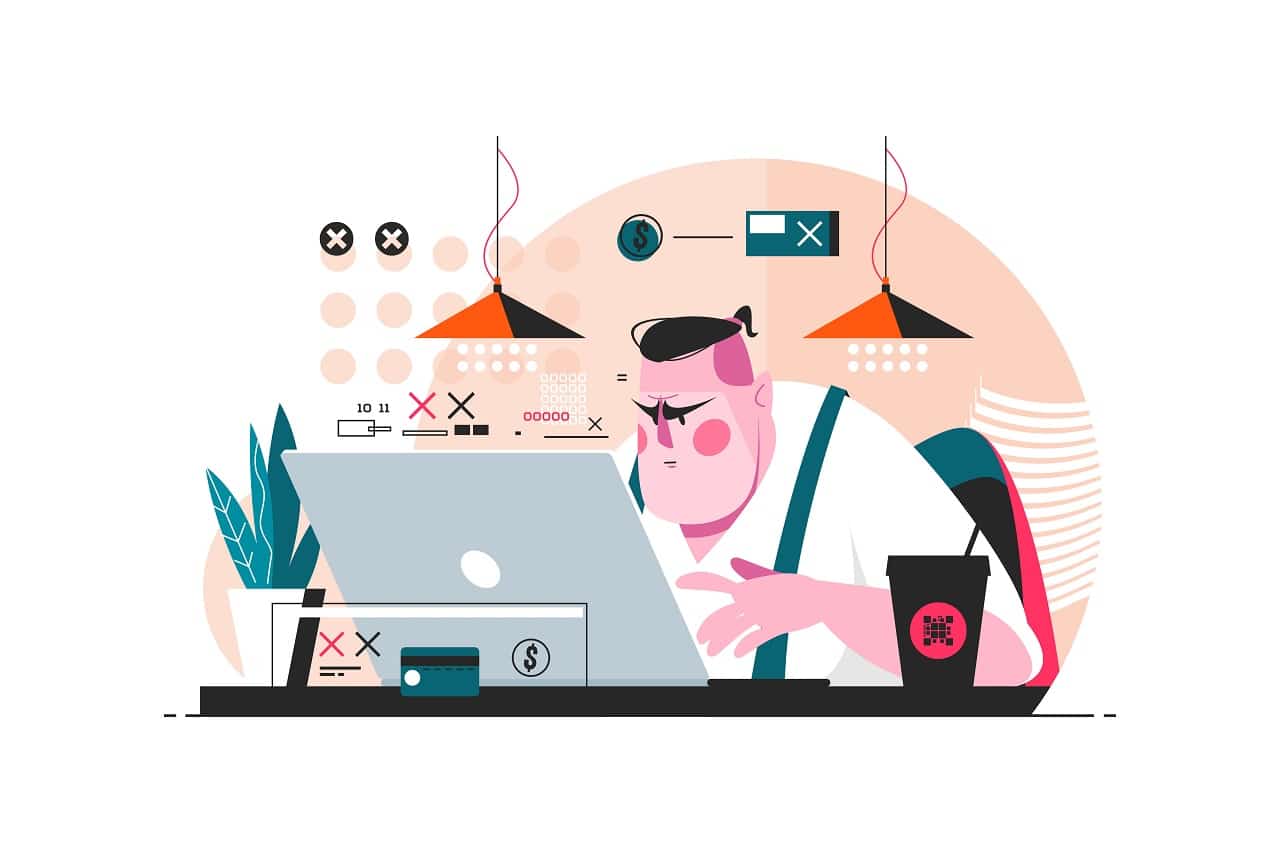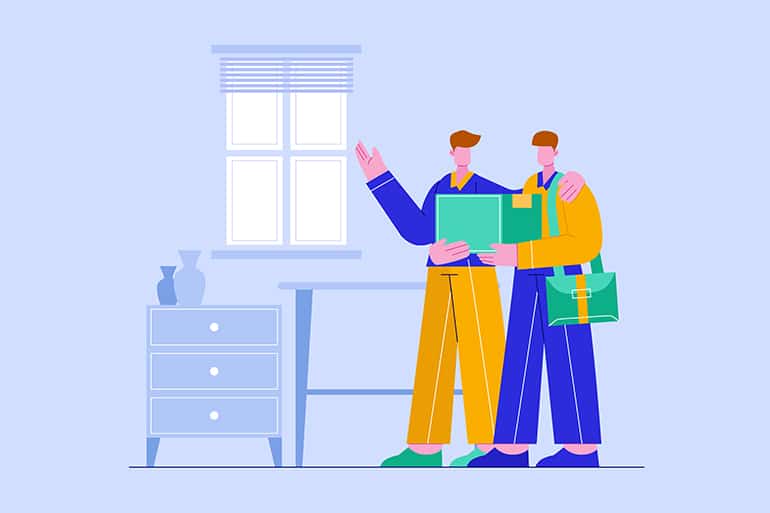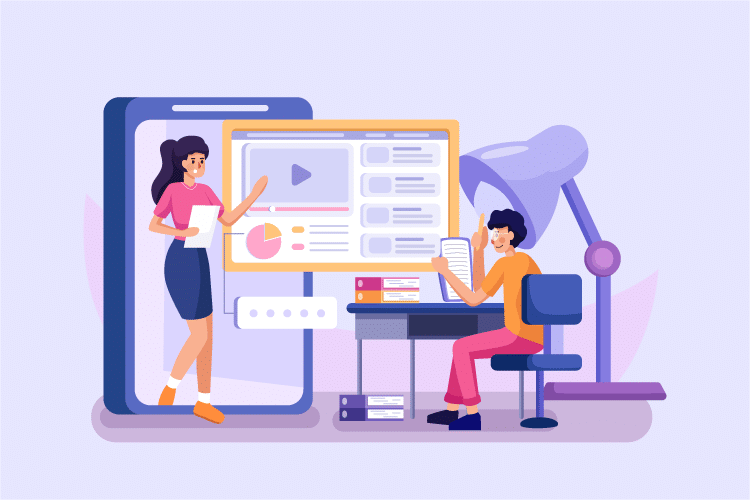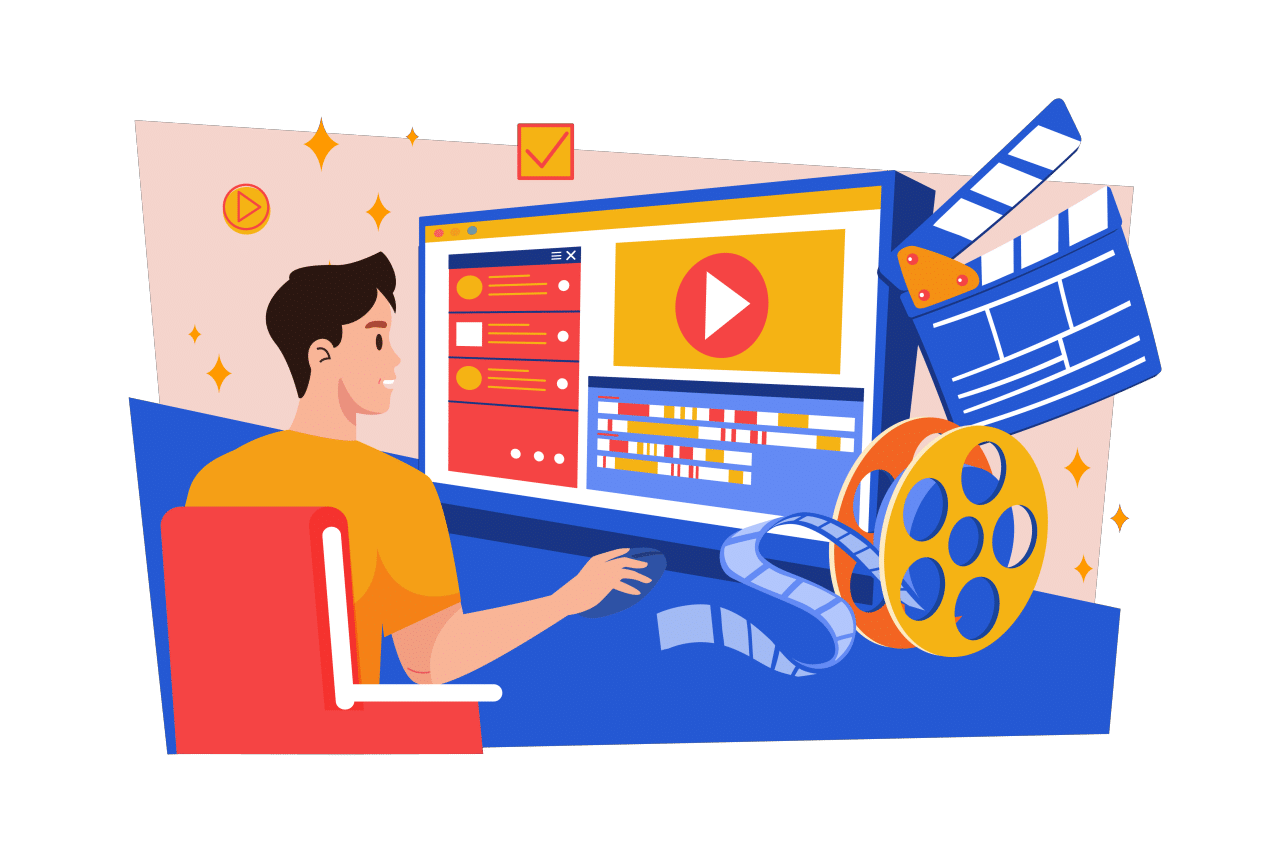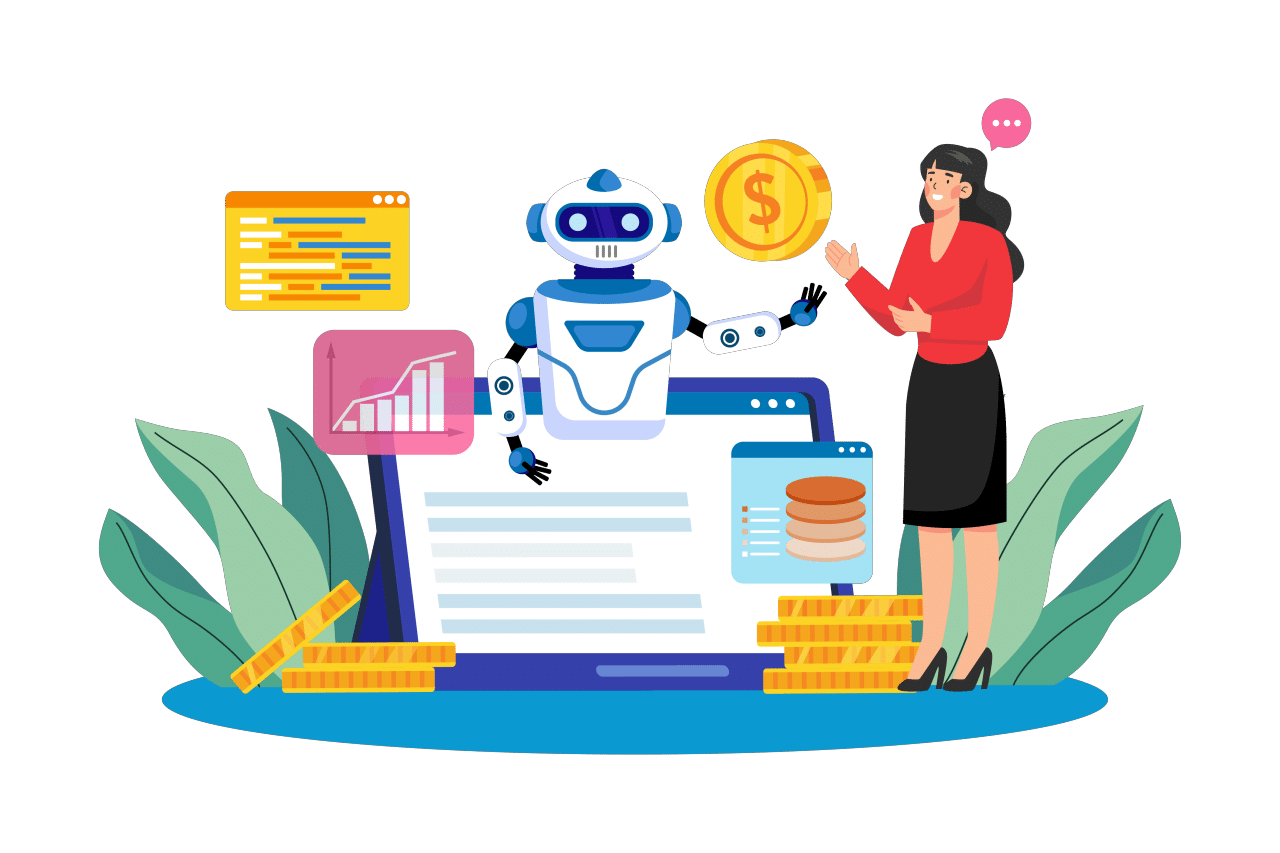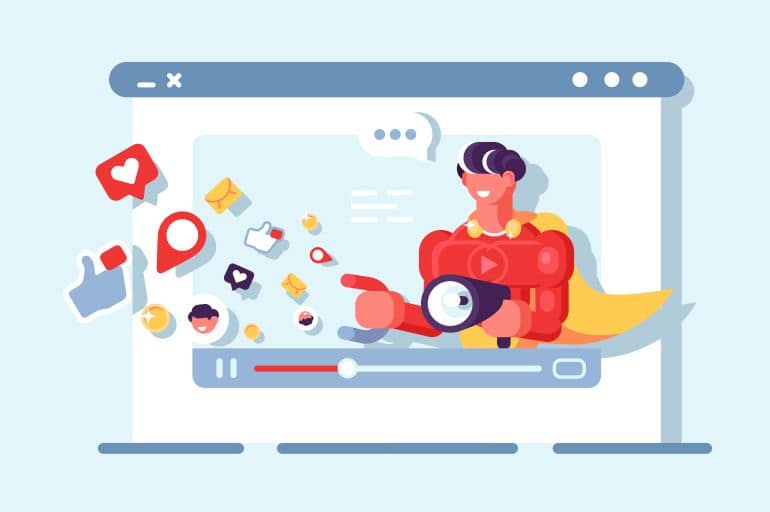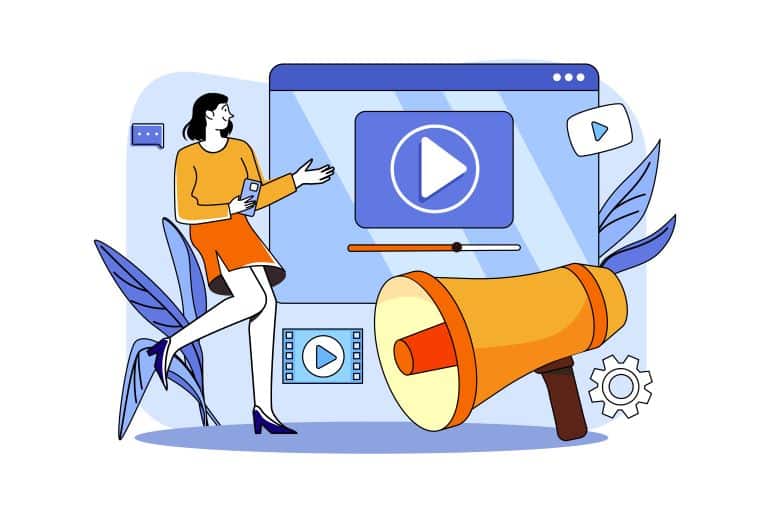هل سبق لك أن لاحظت أن جمهورك ينظر حولك أثناء العروض التقديمية؟ ربما تكون في حاجة إلى برنامج PowerPoint مثير للاهتمام وتفاعلي من شأنه أن يأسر جمهورك ويبقيهم منخرطين. كيف تصنع عرض PowerPoint تفاعلي بسهولة لجذب الجمهور؟ يمكن لـ Mango Presentation Maker مساعدتك في حل هذه المشكلة بشكل مثالي. فهو يتيح لك إنشاء ملف PowerPoint مذهل بكفاءة يثير إعجاب جمهورك كما لم يحدث من قبل. هيا نتعلم كيفية عمل عرض باور بوينت تفاعلي مع صانع عرض المانجو!
كيفية عمل عرض باور بوينت تفاعلي
فيما يلي دليل من خمس خطوات لتعليمك كيفية إنشاء برنامج PowerPoint تفاعلي بسرعة.
- حدد قالبًا
الخطوة الأولى لبدء رحلة التصميم الخاصة بك هي اختيار قالب لا يتوافق مع موضوعك فحسب، بل يجذب جمهورك أيضًا. يقدم Mango PM مجموعة واسعة من القوالب المعدة مسبقًا والتي يمكنك تخصيصها لإطلاق العنان لإبداعك وإشراك جمهورك.
- أضف المحتوى الخاص بك
ابدأ بشريحة العنوان. يجب عليك إضافة اسمك وعنوان العرض التقديمي إليه. ثم ابدأ في تعديل الشرائح الرئيسية. أضف نصًا أو صورًا أو مقاطع فيديو أو موسيقى خلفية أو أيقونات. تأكد من ضبطهم جميعًا في المواضع المناسبة.
- تخصيص المحتوى الخاص بك
يسمح لك Mango PM بتغيير الخطوط والألوان والخلفيات الخاصة بالشرائح الخاصة بك، حتى تتمكن من تحديد مظهرها وفقًا لعقلك. يمكنك استخدام شريط الأدوات لتلبية احتياجاتك. تأكد من إمكانية رؤية ألوان الخطوط المختارة وقراءتها بوضوح.
- إضافة تأثيرات انتقال الرسوم المتحركة
يجب أن يكون الانتقال بين العناصر والشرائح سلسًا ومثيرًا للاهتمام. يقدم برنامج العرض التفاعلي Mango PM مجموعة متنوعة غنية من الرسوم المتحركة الانتقالية لكل من العناصر والانتقال. استخدمها لجعل عرض الفيديو المتحرك الخاص بك مذهلاً، ولكن تذكر ألا تبالغ في استخدامها، وإلا ستصبح شرائحك رائعة للغاية.
- معاينة ونشر
الخطوة الأخيرة والأكثر أهمية هي معاينة ما إذا كان يمكن عرض جميع المحتويات والتأثيرات وتنفيذها بشكل مثالي أم لا. قم بتعديل أي شيء في أي وقت لتلبية متطلباتك أثناء عملية المعاينة حتى تتمكن من تقديم أفضل ما لديك. بعد الانتهاء من ذلك، يمكنك نشره بتنسيق EXE وفيديو وPDF وHTML5، أو تحميله على السحابة للحصول على رابط المشاركة الخاص به.
صانع عرض المانجو – الأفضل صانع العروض التقديمية المتحركة
Mango Presentation Maker (Mango PM) هو صانع عروض تقديمية متحركة يمكّن المستخدمين من إنشاء عروض فيديو متحركة مذهلة. بفضل وفرة القوالب القابلة للتخصيص والواجهة سهلة الاستخدام، يمكنك إنهاء إنشاء العرض التقديمي ذو المظهر الاحترافي في دقائق.
- قوالب قابلة للتخصيص: يوفر Mango PM للمستخدمين مجموعة واسعة من القوالب. اختر النمط الذي تفضله، واختر واحدًا، وقم بتخصيص الخطوط والألوان والأيقونات لإظهار أفكارك.
- واجهة السحب والإفلات: يوفر Mango PM للمستخدمين واجهة سحب وإفلات بديهية لسهولة التحرير والتكوين. قم بسحب وإسقاط الصور أو مقاطع الفيديو الخاصة بك، وسوف يقوم بإنهاء الباقي لك.
- مشاركة سهلة: بمجرد الخاص بك عرض فيديو متحرك تم الانتهاء منه، يمكنك تنزيله كملف فيديو أو مشاركته مباشرة على وسائل التواصل الاجتماعي مثل Facebook أو Twitter.
استنتاج
أعتقد أنك تعرف بالفعل كيفية إنشاء عرض PowerPoint تفاعلي باتباع الخطوات المذكورة أعلاه. تذكر التركيز على موضوعك وجمهورك، واجعل المحتوى الخاص بك موجزًا وجذابًا. مع Mango PM، أنت قادر على إنشاء عروض تقديمية لا تُنسى.